外付けモニタの輝度やコントラスト、音量をメニューバーのアイコン、あるいは機能キーから調整できる
メニューバーのアイコンをクリックすると現れるスライダーを左右にドラッグすることで、外付けディスプレイの輝度やコントラスト、さらには外付けディスプレイに搭載されるスピーカーのサウンド出力音量を調整できます。
また、キーボードの最上段の明るさ調整キーや音量キーによって調整することも可能。キーボードからの調整は、「輝度調整のみ」「音量調整のみ」あるいは「両方」のどれを有効にするかを設定できます。
自分で設定したショートカットキーで操作することも可能です。
複数の外付けディスプレイを利用している場合は、各ディスプレイを個別に調整できるのはもちろん、それらをまとめて調整することもできます。
キーボードで調整する場合は、目的のディスプレイのメニューバーをアクティブにすることで上手くいくようです。
メニューバーに追加される「太陽」アイコンをクリックすると、輝度(Brightness)と音量(Volume)を調整するスライダーが現れます。
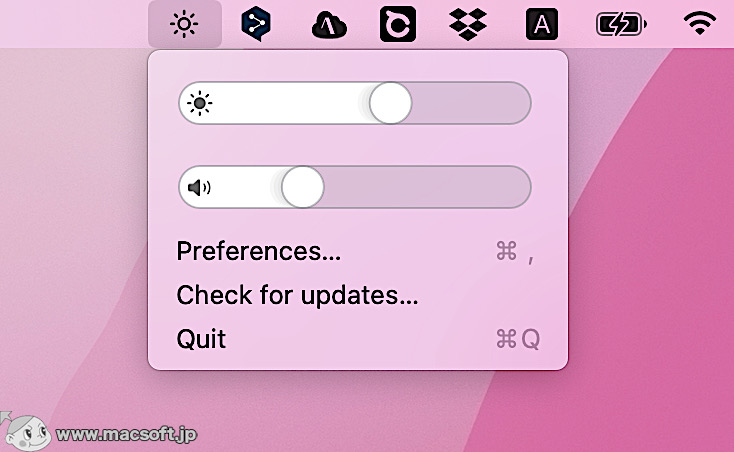
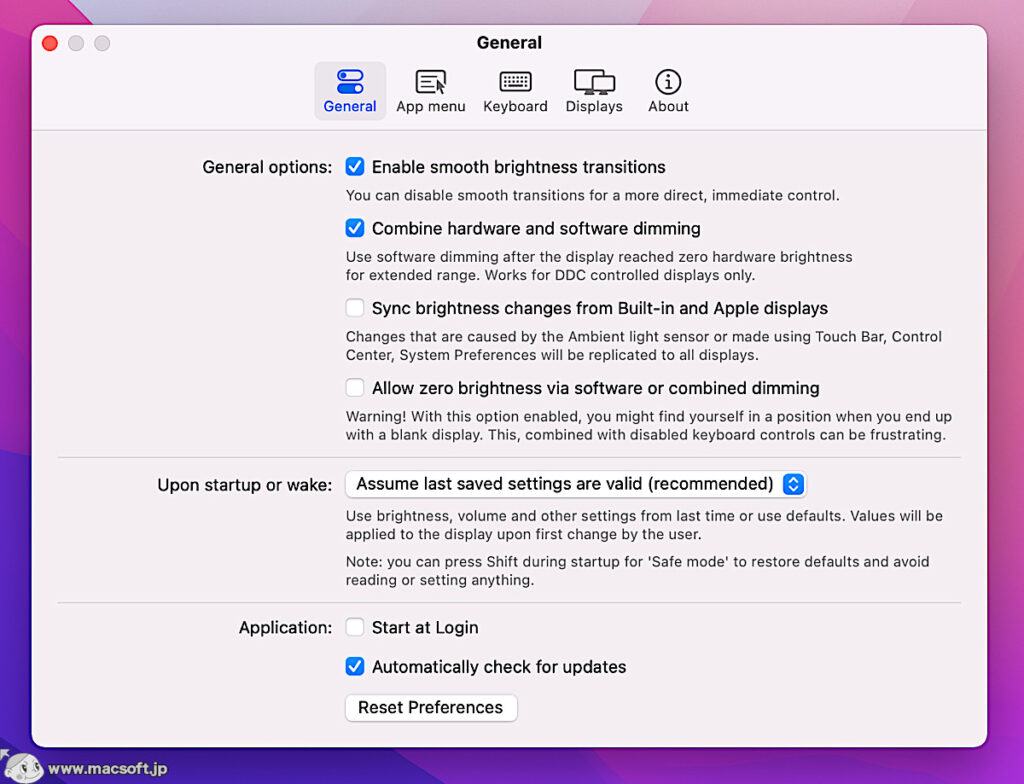
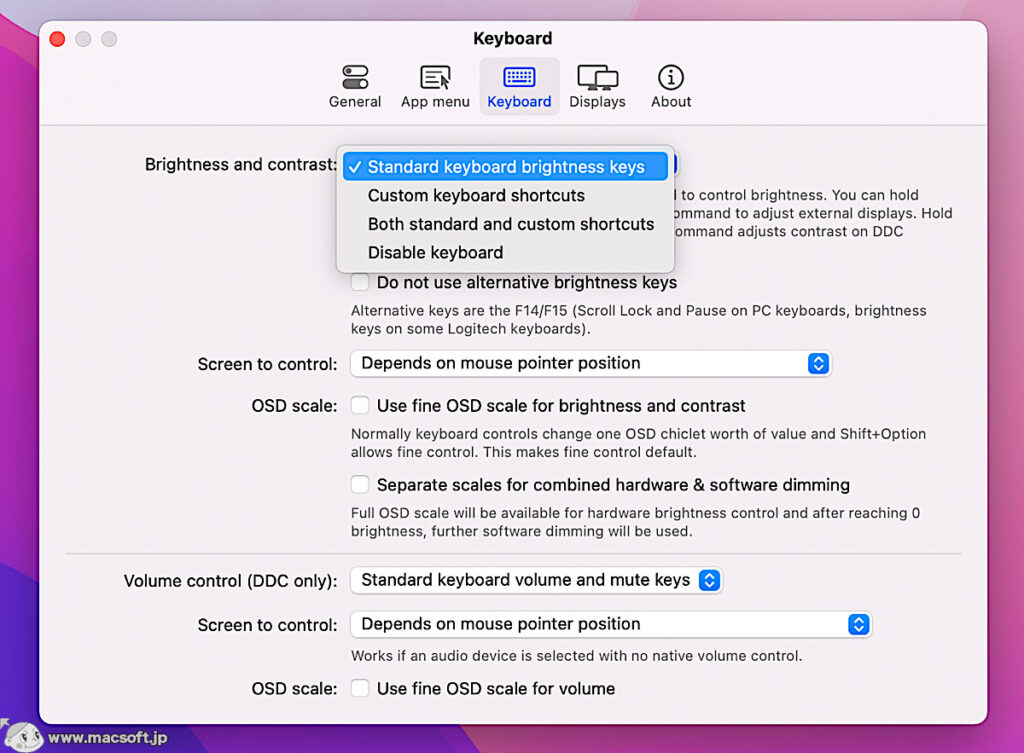
複数の外付けディスプレイを接続していると、メニューバーからそれぞれのディスプレイの輝度と音量を調整できます。また、「Display」タブにリストアップされます。
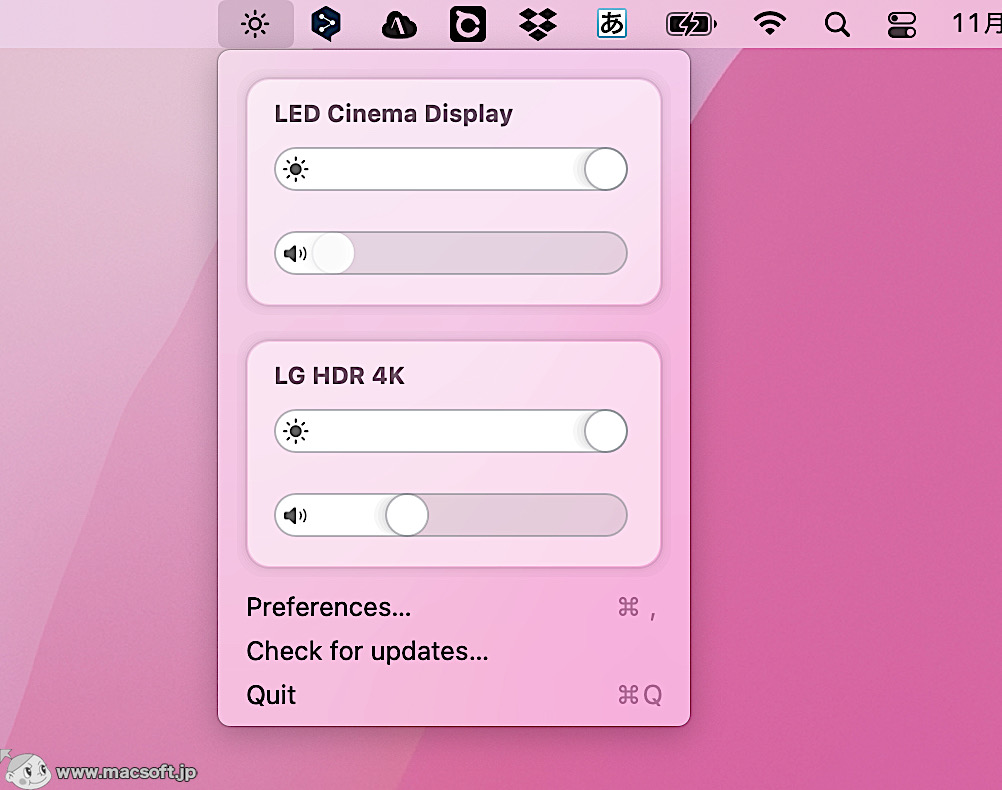
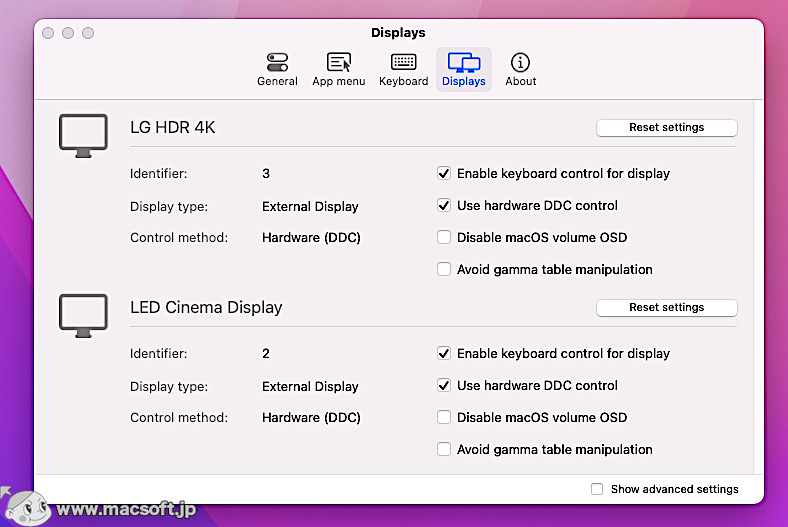
【変更点】
修正: アプリが実行されているときに、外部スクリーンの左下に「死んだ画素」が表示される。 - @waydabber
修正: メニューバーのアプリメニューで、テキストが選択されているときにアイコンが表示される。その逆も同様。 - @waydabber
修正: スペイン語でメニューバーパネルが溢れる。 - @waydabber
設定のすべての出現箇所を「設定」に変更し、sindresorhus/Settingsの最新バージョンに更新。 - @waydabber

 ミュージシャンハムスターTシャツ by studio.mu シルエットスタヂオ
ミュージシャンハムスターTシャツ by studio.mu シルエットスタヂオ